常见的CPU使用率过高可不是职场CPU哦,而是电脑的中央处理器,CPU作为计算机系统重要的运算和控制核心,可谓是“很忙”的存在。在我们日常使用电脑设备时,由于打开的软件、游戏、网页等程序容易导致电脑运作卡顿,这时候就可能是CPU使用率过高导致。
CPU对于电脑设备的影响可不止卡顿这么简单,CPU使用率过高会导致CPU温度升高,直接威胁到了CPU的使用寿命。想要了解和监控自己电脑设备的CPU温度及占用情况,可以通过驱动人生8-硬件信息-运行检测查看。
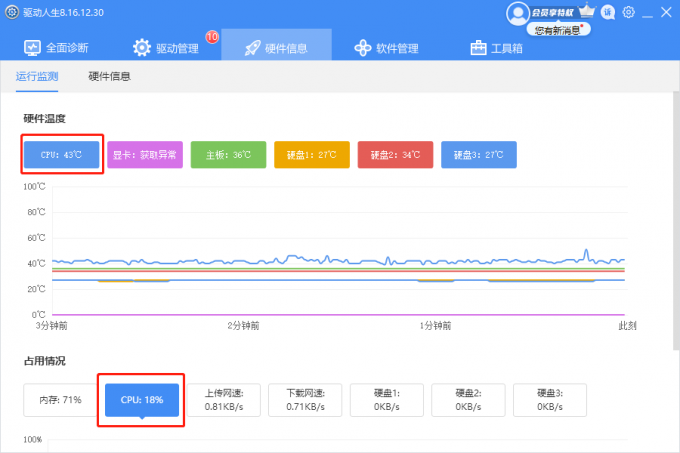
那么遇到CPU使用率过高,驱动人生为大家带来简易的解决方法:
方法一:重启电脑设备
不少电脑用户平时使用电脑后有不关机的习惯,如果经过很长时间未关机或重启,则可以通过重启电脑设备的方式。帮助电脑清除临时文件的同时,还能有效解决长时间运行程序导致电脑减速的问题。
方法二、结束或重启任务进程
想要查看是什么类型的进程在占用CPU,可以键盘同时按下【Ctrl】+【Alt】+【Del】打开【任务管理器】。一般来说太多任务并行或大型的3D游戏类、视频类等应用程序会CPU占用较高,可以通过结束这类占用CPU较高的进程让电脑“放松”。
方法三:更新驱动程序
如果发现【任务管理器】中或电脑只打开一个进程,还是出现CPU使用率过高的情况,可以通过更新驱动程序来解决。因为电脑长期未更新驱动或未正确安装驱动,特别是显卡驱动,容易导致CPU使用率过高的兼容性问题或错误,用驱动人生8就能轻松解决该问题。
步骤一:驱动人生官网下载驱动人生8或直接下载驱动人生8;

 好评率97%
好评率97%  下载次数:5403490
下载次数:5403490 步骤二:完成驱动人生8安装后,进入【驱动管理】点击【立即扫描】,驱动人生8将自动扫描检测,显示出驱动正常或异常的状态。

步骤三:扫描后点击【升级驱动】,或直接点击【一键修复】,驱动人生8将自动匹配电脑缺失或存在错误的驱动。
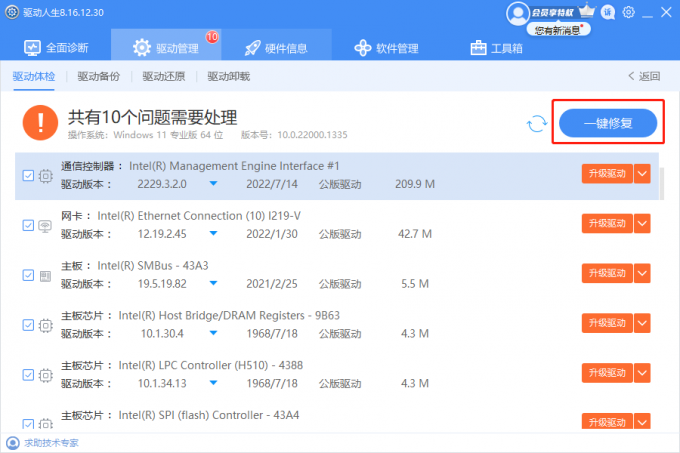
当然,影响CPU使用率过高的因素还有很多,比如系统、病毒程序的影响等等,如遇电脑相关故障问题也可以通过驱动人生8,找到技术专家为大家在线答疑和解决。

 好评率97%
好评率97%  下载次数:5403490
下载次数:5403490 


